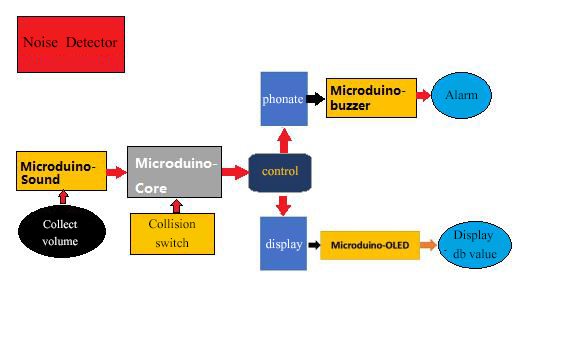“开源声音分贝检测仪/zh”的版本间的差异
(→实验原理) |
(→文档) |
||
| 第57行: | 第57行: | ||
[[Microduino-Sound/zh]] | [[Microduino-Sound/zh]] | ||
| − | == | + | ==下载程序== |
| − | + | 分贝监测仪github下载:[https://github.com/Microduino/DBDetector DBDetector] | |
| − | |||
==调试== | ==调试== | ||
2016年3月14日 (一) 06:49的版本
| Language | English |
|---|
概述
简介:
材料清单
实验原理
下载程序分贝监测仪github下载:DBDetector 调试将Microduino-Core与Microduino-USBTTL叠加(无上下顺序),通过USB数据与电脑连接起来。 注意:最好不要将所有模块堆叠在一起之后再上传程序 打开Arduino IDE编程软件,点击 【文件】->【打开】,打开文件夹后选择DBDetector\ DBDetector.ino 点击"√",编译程序。 点击【工具】,在板选项里面选择板卡(Microduino-Core),在处理器选项里面选择处理器(Atmega328p@16M,5V),再在端口选项里面选择正确的端口号,然后直接烧录程序。 点击"→",进行上传。 拼装
首先拆下侧板,看清侧面上的标示,BUZZER,MIC,以及另外两块镂空不同的侧板。我们按照如图所示顺序将其标号,左至右为1,2,3,4
首先将OLED使用螺丝和螺母固定在2号木板上,使屏幕从中间镂空出露出。 将滑轮开关按照如图方向固定在1号木板上,注意一定要与图上方向一致,这关系到开关滑轮的整体摆放位置 将Microduino-Buzzer蜂鸣器固定在写着Buzzer的一面上。 将Microduino-Sound固定在写着Mic的一面上,将MIC方向露出朝外。 将Microduino-ColorLED与顶面板固定在一起。 顶面与底面版:
将四块侧板插在底板上,1号板要与2号板相邻,使1号板的滑轮开关上面的开关部分从2号板一边的镂空出露出来,如图标示。
将麦克风Mic连接到Microduino-Sensorhub的A0/A1引脚,蜂鸣器Buzzer连接到D10/D11引脚,滑轮开关连接到D8/D9引脚,ColorLED连接到D6/D7引脚,将OLED连接到右下角SDA/SCL的IIC引脚(任选其一) 之后将Sensorhub与其他部分拼插好,如图所示
之后将顶盖盖好用插销固定,至此噪声监测器拼装完成 操作说明首先当噪音达到一定程度时候后报警,体现在蜂鸣器和LED灯会想起,OLED上会显示最高分贝数。 如果关掉就按一下碰撞开关就可以了。 视频 |